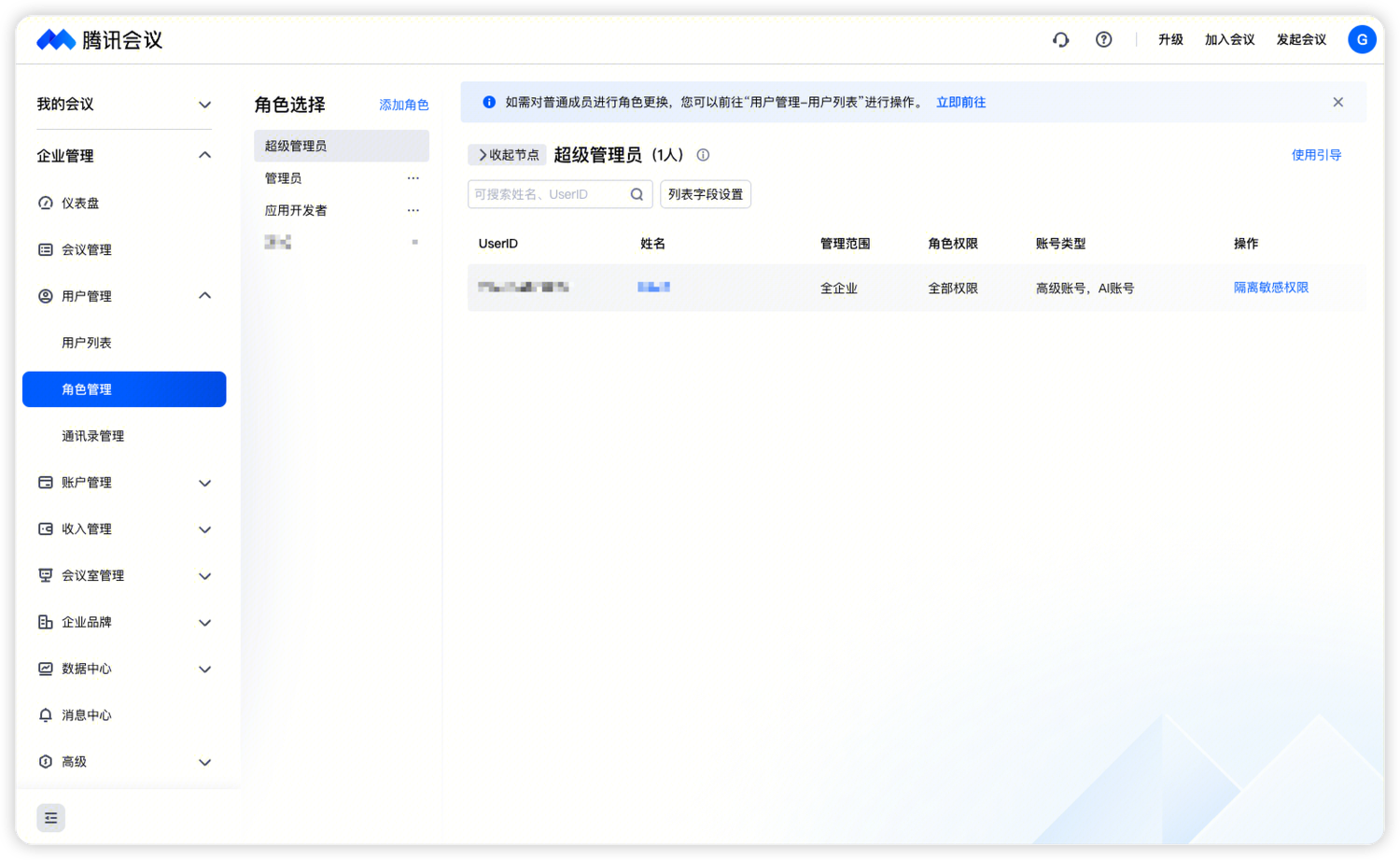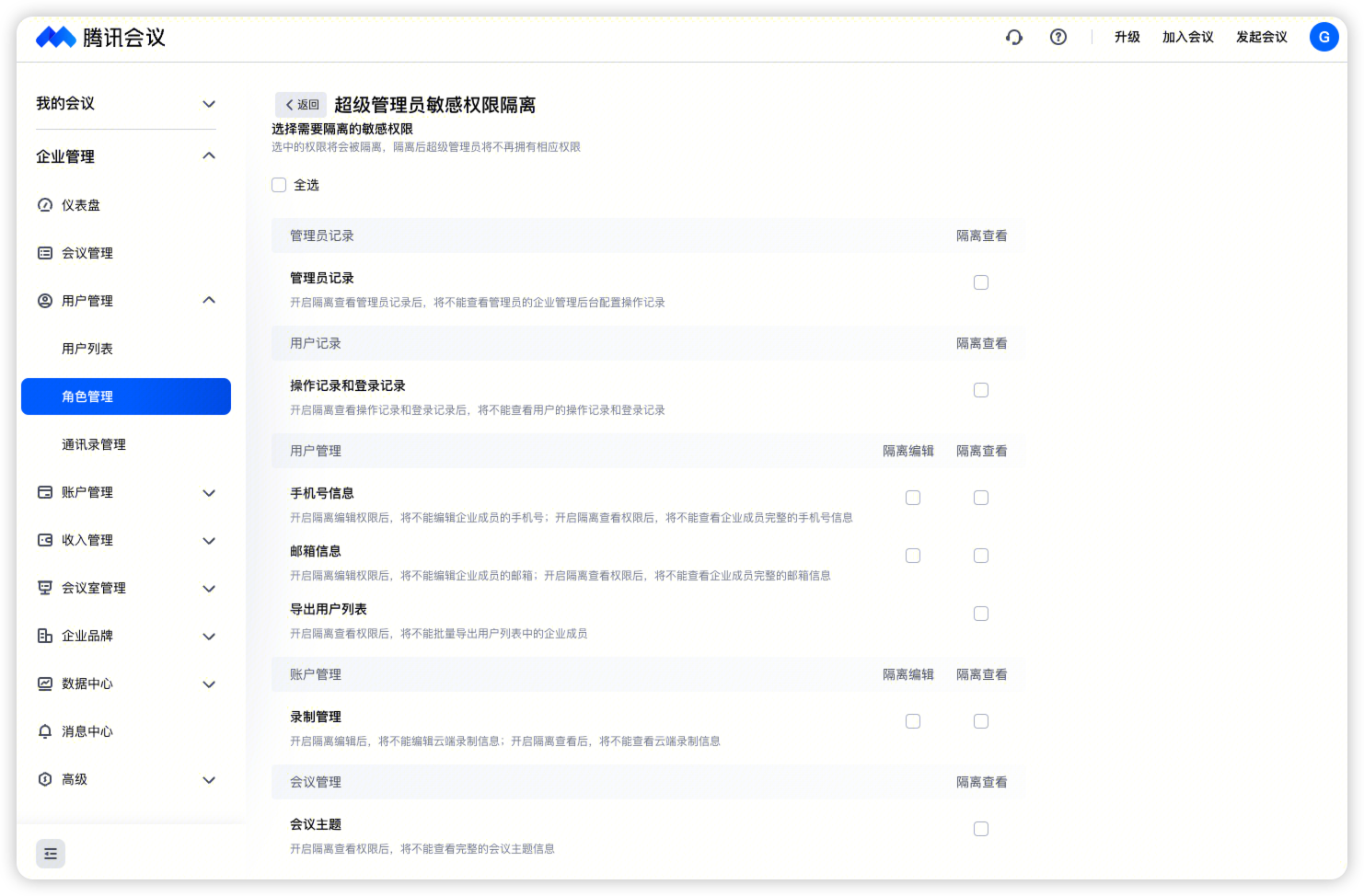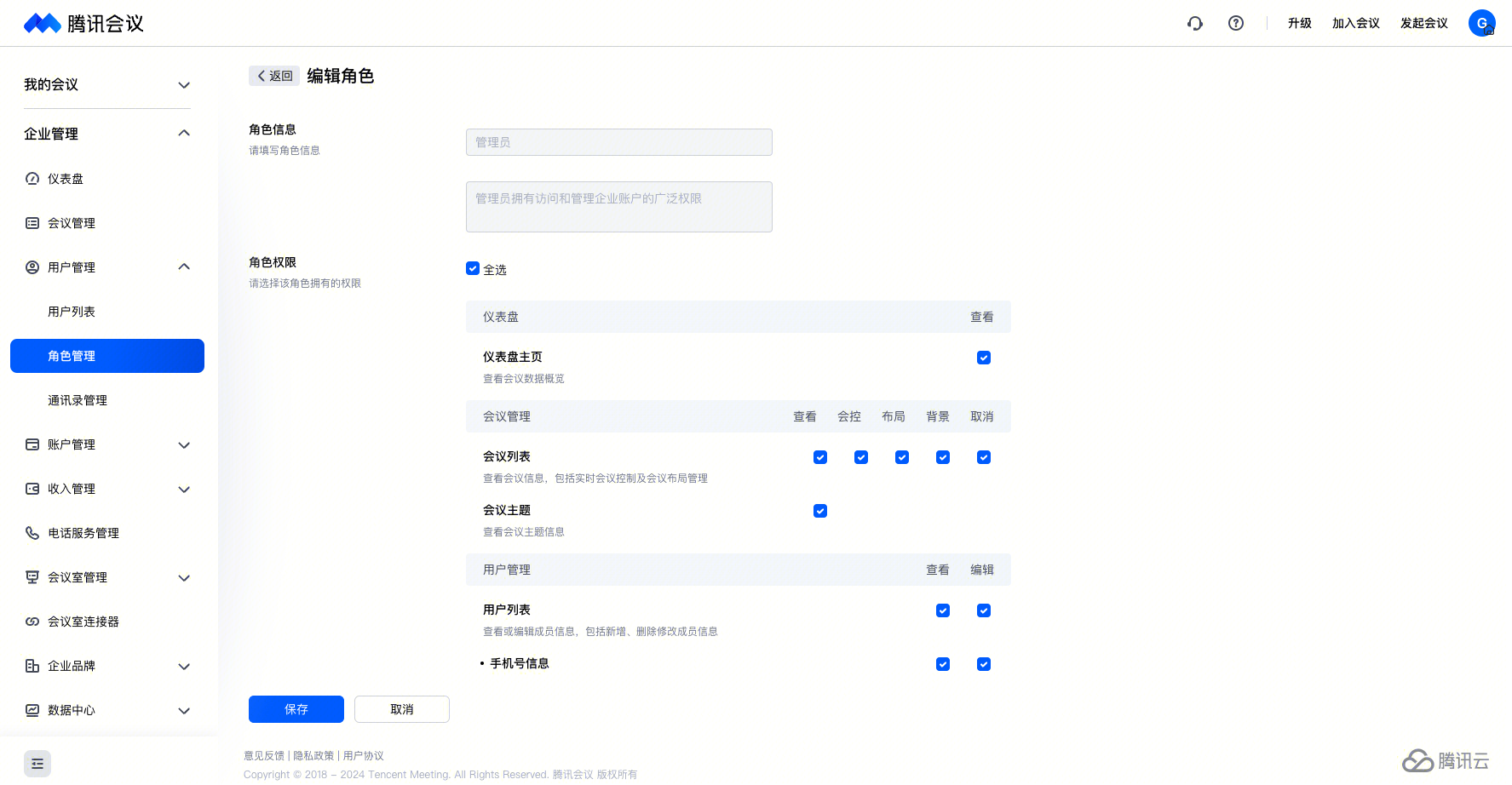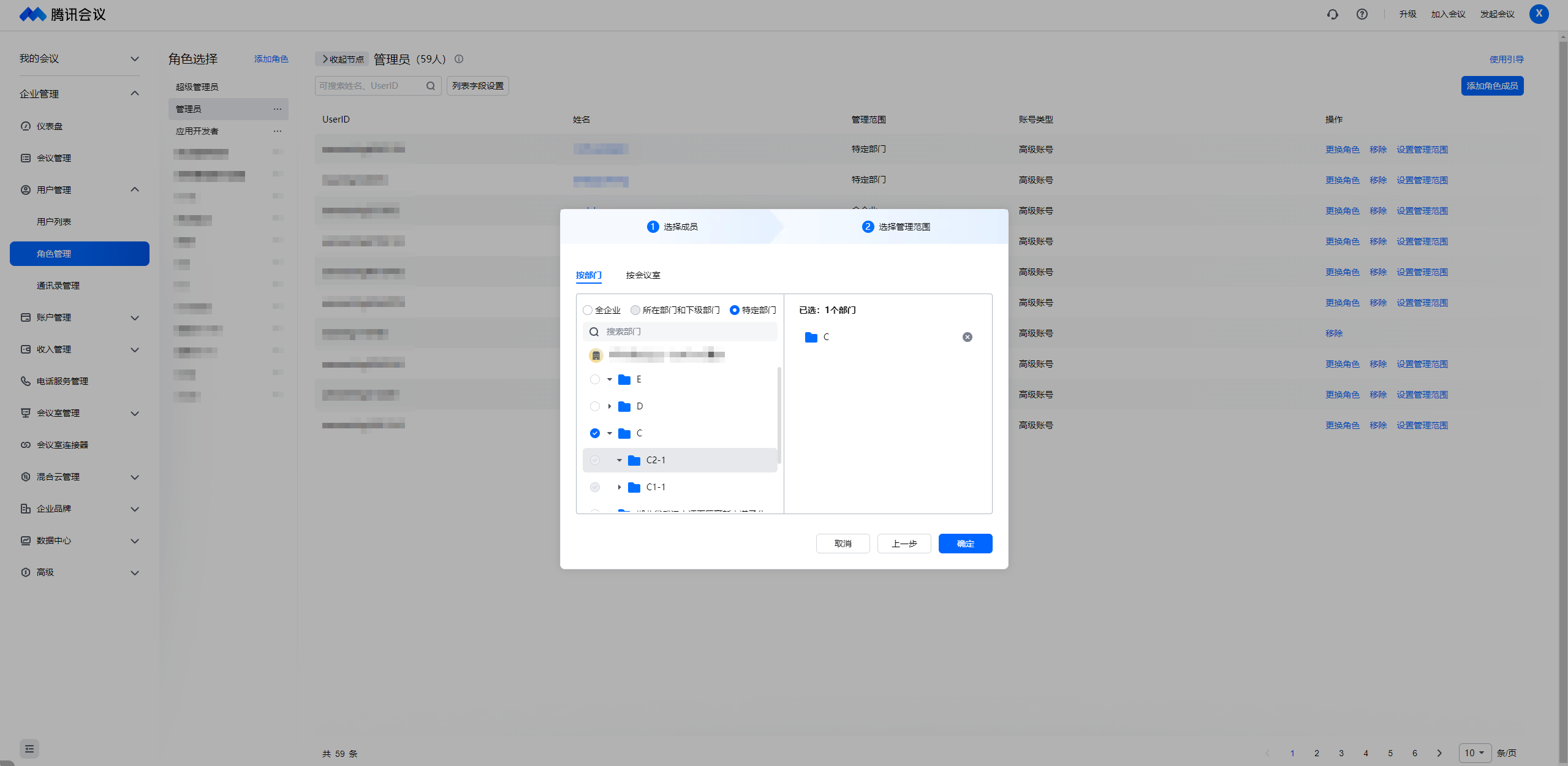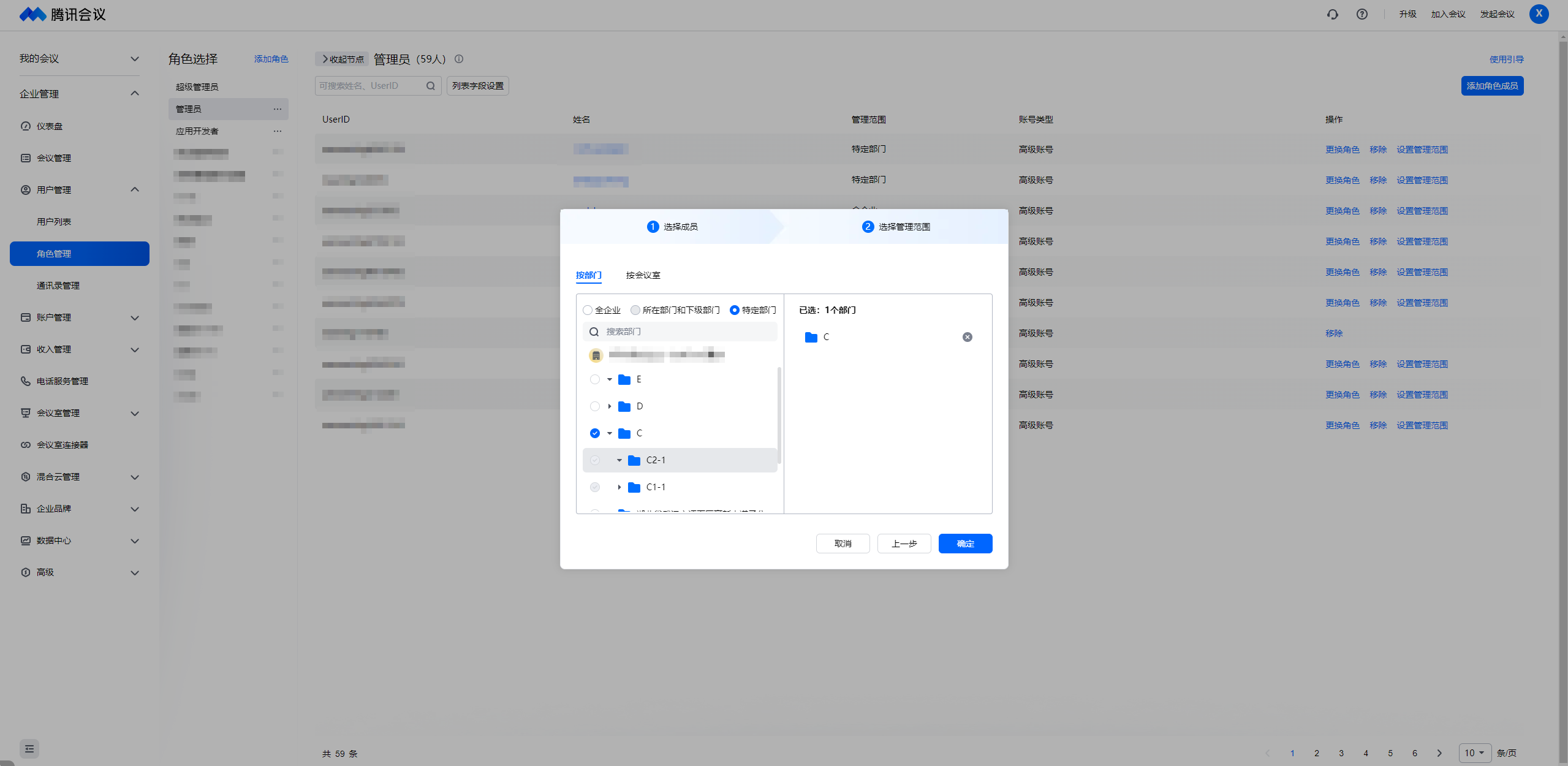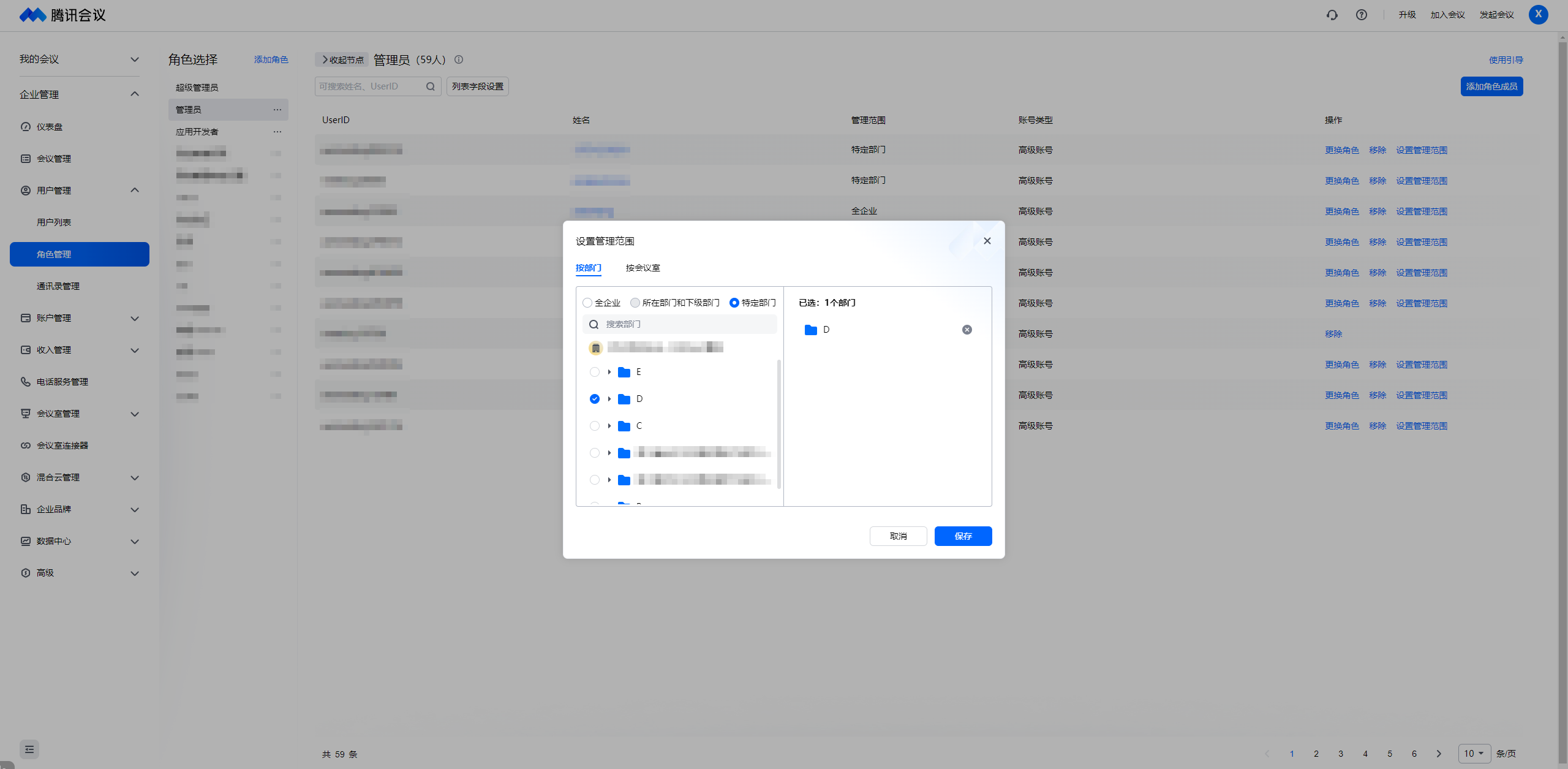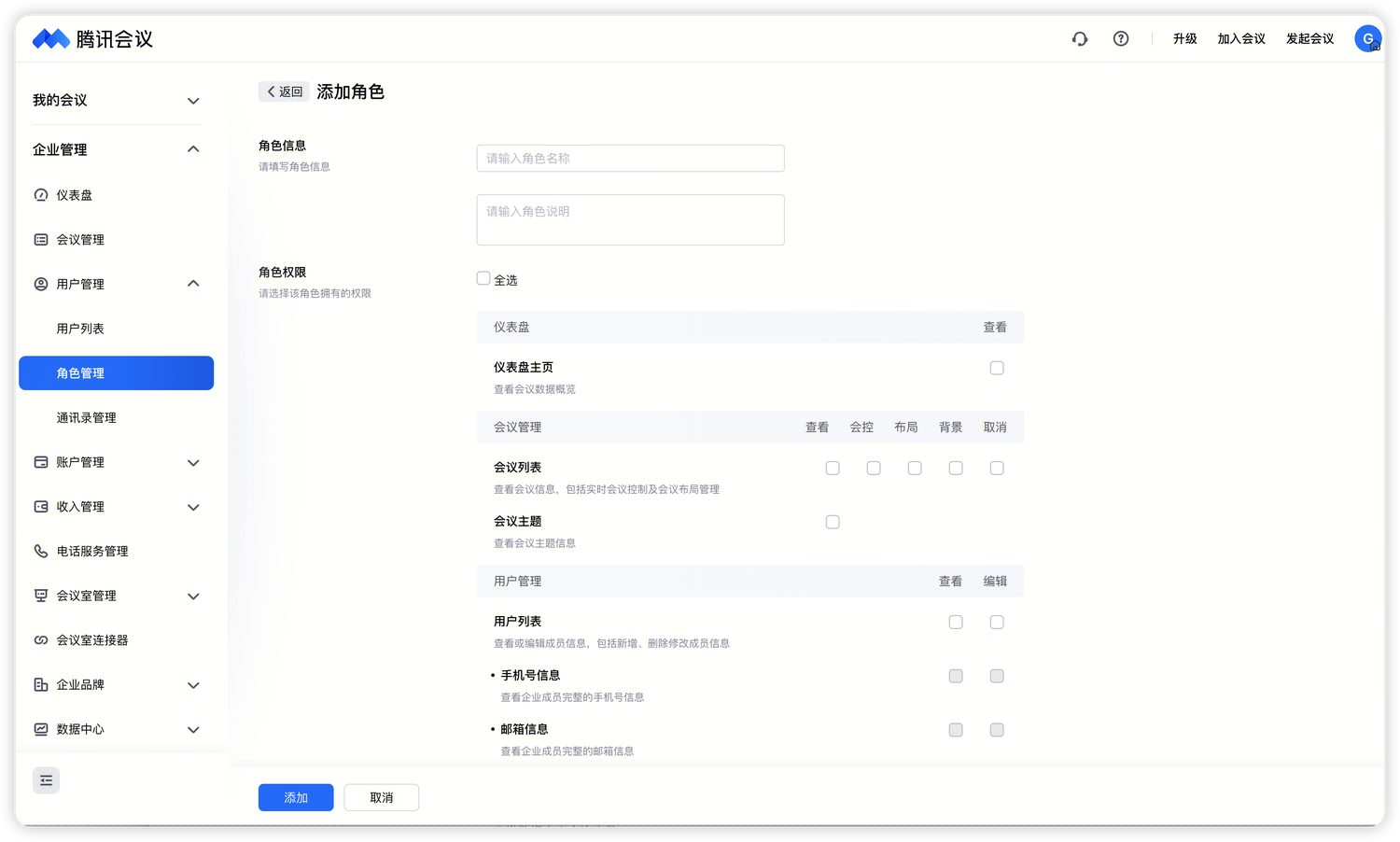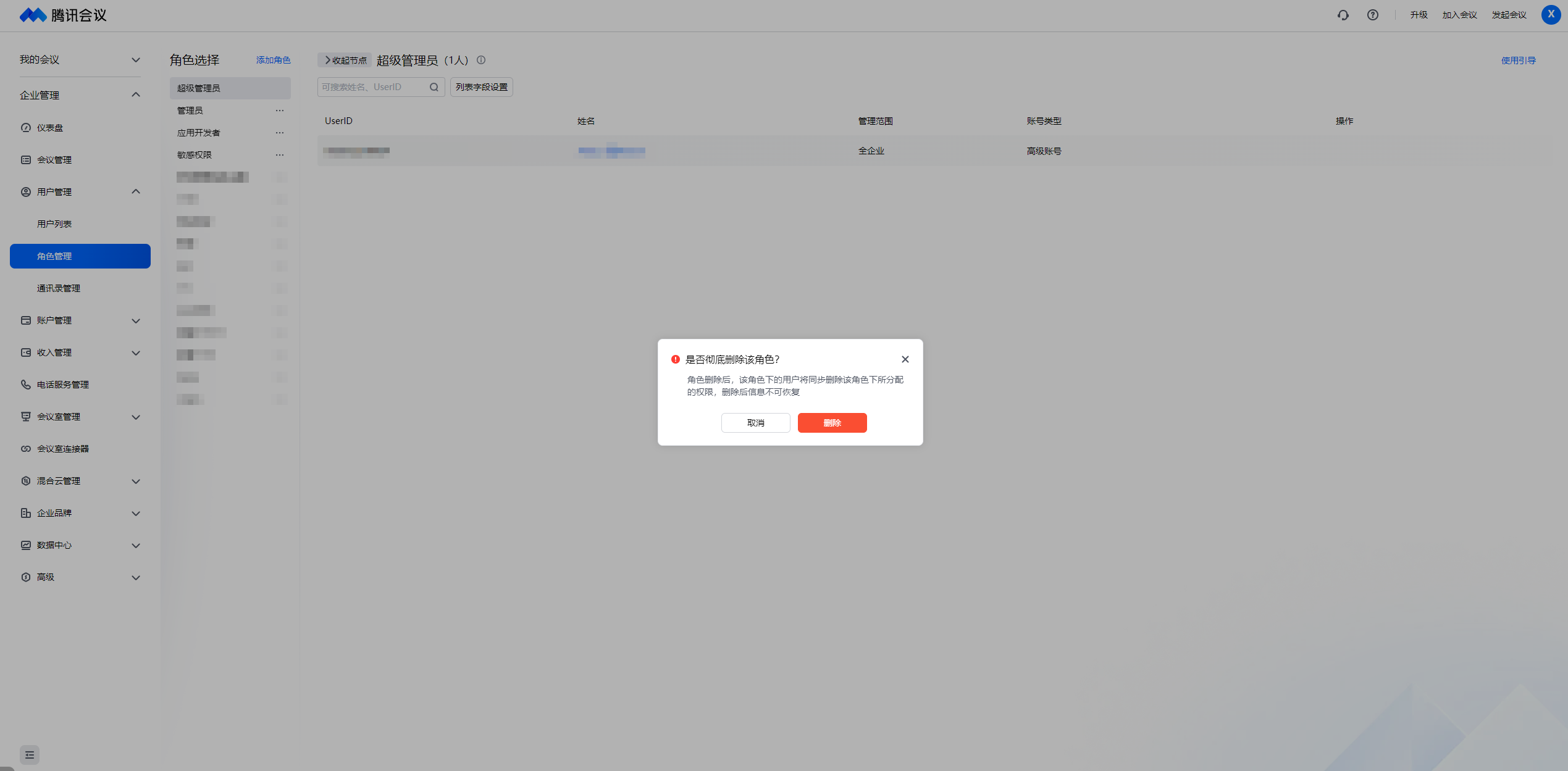角色管理
一、 功能介绍
可以方便清晰的管理企业下角色信息。
二、操作流程
腾讯会议Web平台默认支持三个角色:
超级管理员:超级管理员拥有访问和管理企业账户的全部权限;
管理员:管理员拥有访问和管理企业账户的广泛权限;
应用开发者:应用开发者有权管理和查看自己创建的应用。
1、超级管理员角色管理操作
超级管理员默认拥有访问和管理企业账户的全部权限,对敏感信息的访问, 超级管理员可以设置敏感权限隔离,隔离后超级管理员将不再拥有相应敏感信息的访问权限。(注:企微企业暂不支持)
支持设置的隔离的敏感权限包括:
1)管理员记录
2)用户记录(操作记录和登录记录)
3)用户管理(手机号信息、邮箱信息、导出用户列表)
4)账户管理(录制管理)
5)会议管理(会议主题)
2、普通管理员角色管理操作
对普通管理员, 包括默认的管理员和应用开发者角色, 以及自定义角色, 支持下列管理操作:
编辑角色:您可以修改角色的权限设置, 选择要修改的角色,重新设置该角色的权限:
1)仪表盘(仪表盘主页);
2)会议管理(会议列表、会议主题);
3)用户管理(用户列表、手机号信息、邮箱信息、导出用户列表、角色管理、部门管理);
4)账户管理(账户信息、录制管理、录制主题、资源配置、结算信息、账户设置);
5)付费管理(订单管理、订单提现);
6)管理员记录(记录列表);
7)活动记录(记录列表);
8)电话服务管理(电话服务管理);
9)会议室管理(会议室管理);
10)会议室连接器(会议室连接器);
11)混合云管理(混合云管理);
12)企业品牌(会议品牌定制、Rooms品牌定制);
13)消息中心(消息列表);
14)高级(企业自建应用、第三方应用、企业应用管理)的查看与编辑权限。
添加角色成员:您可以选择某一成员后按照部门、会议室设置管理范围。
更换角色:您可以对列表中的成员更换角色,如果选择更换的角色有管理范围,可以按照部门、会议室设置管理范围。
设置管理范围:您可以对列表中的成员重新按照部门、会议室设置管理范围。
添加角色:您也可以选择添加自定义角色,并设置该角色的权限。
1、角色信息:填写自定义角色信息(角色名称、角色说明);
2、角色权限:选择该角色拥有的权限
1)仪表盘(仪表盘主页);
2)会议管理(会议列表、会议主题);
3)用户管理(用户列表、手机号信息、邮箱信息、导出用户列表、角色管理、部门管理);
4)账户管理(账户信息、录制管理、录制主题、资源配置、结算信息、账户设置);
5)付费管理(订单管理、订单提现);
6)管理员记录(记录列表);
7)活动记录(记录列表);
8)电话服务管理(电话服务管理);
9)会议室管理(会议室管理);
10)会议室连接器(会议室连接器);
11)混合云管理(混合云管理);
12)企业品牌(会议品牌定制、Rooms品牌定制);
13)消息中心(消息列表);
14)高级(企业自建应用、第三方应用、企业应用管理)的查看与编辑权限。点击【添加】,即可完成。
删除角色:您可以在左侧的角色选择中删除自定义角色。